Serverseitige Werbeeinblendung bei YouTube: Neue Hürden für Werbeblocker
YouTube hat eine neue Taktik entwickelt, um Werbeblocker zu behindern — die Einbettung von Werbung direkt in den Videoinhalt selbst durch eine Methode, die als „serverseitige Werbeeinblendung“ bezeichnet wird. Dieser Ansatz erschwert es Werbeblockern, Werbung zu erkennen und zu blockieren. Obwohl es noch keine fertige Lösung für dieses Problem gibt, untersuchen wir derzeit Möglichkeiten, diese neue Taktik zu bekämpfen, und sind optimistisch, diese Hürde in Zukunft überwinden zu können.
Wie es begann
Seit etwa einem Jahr geht YouTube verstärkt gegen Werbeblocker vor. Zunächst experimentierte das Unternehmen mit Pop-up-Nachrichten, die Nutzer:innen darüber informierten, dass „Werbeblocker auf YouTube nicht erlaubt sind“. Dann begann die Plattform mit dem Test einer „Three Strikes“-Politik, bei der die Nutzer:innen gewarnt wurden, dass die Videowiedergabe nach drei Videos gestoppt würde, wenn sie ihre Erweiterungen nicht deaktivieren. Einige Warnungen enthielten sogar einen Countdown von bis zu 60 Sekunden, der den Nutzer:innen anzeigte, wie viel Zeit ihnen noch blieb, um entweder „YouTube-Anzeigen zuzulassen“ oder „YouTube Premium auszuprobieren“, bevor die Nachricht erneut angezeigt wurde.
Wie es jetzt läuft: eine neue Eskalation
In der Zwischenzeit haben die Werbeblocker weitergemacht und sich weitgehend an die Methoden angepasst, mit denen YouTube die Werbeblocker bekämpft. Werbeblocker und YouTube lieferten sich ein ständiges Kräftemessen, bei dem keine Seite einen endgültigen Sieg erringen konnte.
Nun scheint YouTube das Spiel in diesem andauernden Kampf intensiviert zu haben, indem es seinen vermeintlichen Trumpf ausspielt. Wie 9to5Google zuerst berichtete, wurde beobachtet, dass YouTube eine Methode namens „server-side ad injection“ verwendet. Wir sehen bereits Reaktionen von Entwicklern von Werbeblocker-Erweiterungen.
Zum Beispiel hat der Entwickler einer Crowdsourcing-basierten Werbeblocker-Erweiterung namens SponsorBlock angekündigt, dass die Erweiterung für Nutzer:innen, die in diesem Experiment gefangen sind (da die serverseitige Werbeeinblendung derzeit nur ein begrenzter Test zu sein scheint), kurzfristig nicht funktionieren wird.
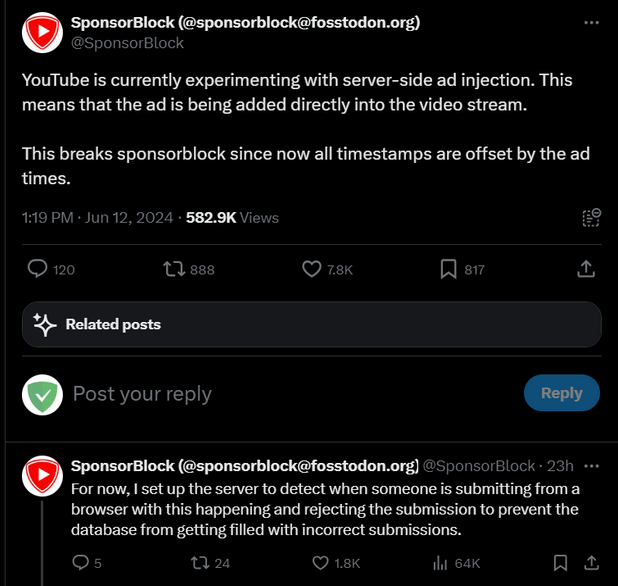
Auch das AdGuard-Team hat sich die neue Einblendungsmethode angesehen. Wie funktioniert sie und wie unterscheidet sie sich von dem, was YouTube bisher gemacht hat?
Serverseitige Werbeeinblendung: neu, aber schon bekannt
Serverseitige Werbeeinblendungen unterscheiden sich von den normalen YouTube-Werbeeinblendungen hauptsächlich durch die Art und Weise, wie die Werbung den Zuschauern präsentiert wird. Bei der herkömmlichen Methode wird die Werbung getrennt vom Videomaterial ausgeliefert. Dadurch kann sie von Werbeblockern abgefangen und blockiert werden. Bei der serverseitigen Werbeeinblendung wird die Anzeige jedoch Teil des Videos selbst, so dass sie nicht mehr vom Inhalt zu unterscheiden ist. Dies bedeutet, dass Werbeblocker weniger effektiv sind, da sie nicht zwischen Werbung und dem eigentlichen Video unterscheiden können.
Obwohl YouTube diese Methode im Web bisher nicht verwendet hat, setzt es eine ähnliche Taktik in seinen mobilen Apps ein. Um auf die technischen Details einzugehen, verwendet YouTube das UMP-Protokoll, um Video-Metadaten, Anzeigen-Metadaten und die Videos selbst in Anfragen an .googlevideo.com zu laden. Diese von Google verwaltete Domain dient als Plattform für das Hosting und die Bereitstellung verschiedener Arten von Videoinhalten über die Dienste von Google, einschließlich YouTube.
Die Ähnlichkeit zwischen diesem Protokoll und den neuen Werbeeinblendungen auf YouTube liegt in ihrem Ansatz, Daten zu bündeln und bereitzustellen. So wie bei der serverseitigen Werbeeinblendung Werbung direkt in den Videoinhalt integriert wird, werden beim UMP Video- und Werbemetadaten, Werbung und der Inhalt selbst in einem optimierten Format gebündelt.
Was bedeutet das für Werbeblocker?
Kurz gesagt bedeuten die neuen Taktiken zur Einblendung von Werbung mehr Ärger für Werbeblocker. Sie erschweren es Werbeblockern erheblich, Werbung effektiv aus den Antworten herauszufiltern, die YouTube an Ihr Gerät sendet, wenn Sie ein Video abspielen möchten. Werbeblocker-Erweiterungen sind im Vergleich zu Desktop-Werbeblocker-Apps besonders anfällig für diese Taktiken, da sie über weniger Ressourcen verfügen, um dieser Methode entgegenzuwirken.
Derzeit gibt es keine todsichere Lösung für dieses Problem, aber das bedeutet nicht, dass es in Zukunft nicht auftreten wird. Filterentwickler:innen arbeiten bereits an kurzfristigen Lösungen und suchen aktiv nach einer stabilen Lösung.






















































